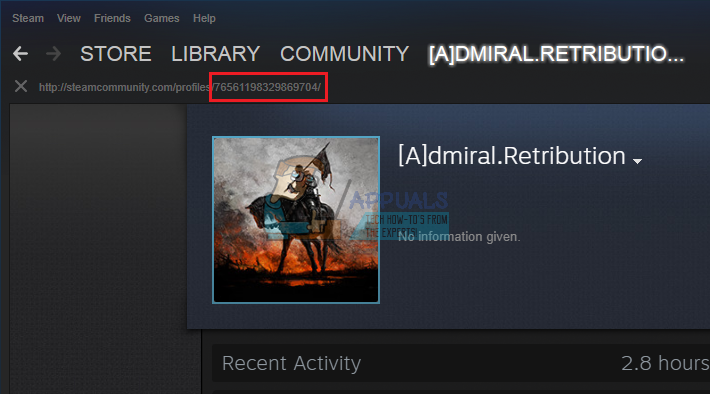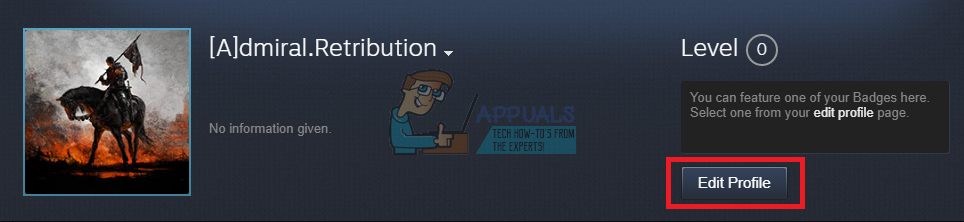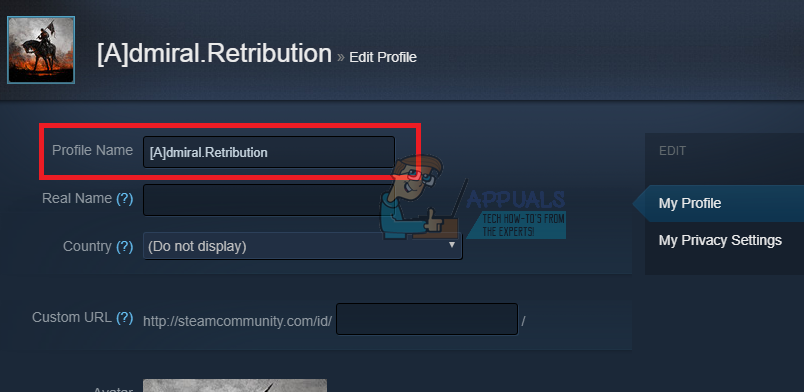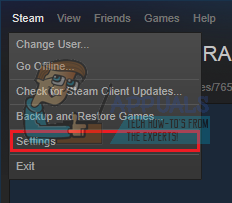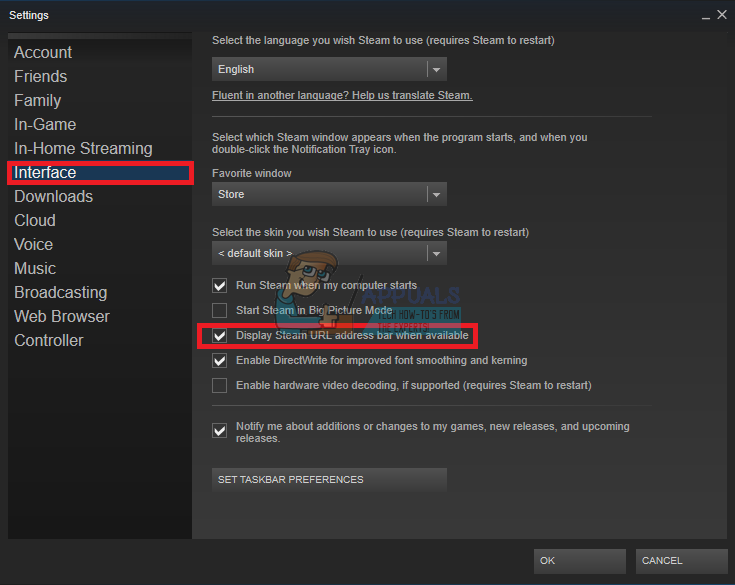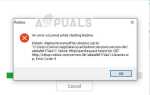Steam запрашивает уникальное имя учетной записи при создании новой учетной записи. Имя пользователя не должно быть взято другим лицом для продолжения создания. Когда вы создаете учетную запись, Steam присваивает вам идентификатор учетной записи, который также используется для вашей идентификации. Вы можете дать этот идентификатор любому из ваших друзей или сверстников, чтобы они могли легко добавить вас.
Многие люди поднимают вопрос, могут ли они изменить имя / идентификатор своей учетной записи или нет. Ну, вы никогда не можете изменить эти два полномочия. Steam четко упомянул на своем веб-сайте, что их нельзя изменить; даже членами поддержки Steam.

Имя / идентификатор вашей учетной записи в Steam являются вашими личными данными и никому не доступны. Ваше имя в сообществе Steam — это то, что другие люди видят как ваше «имя». Вы можете изменить это в любое время, используя следующие шаги:
- Откройте свой клиент Steam и нажмите «Профиль».
- После появления вашего профиля нажмите «Редактировать профиль»Расположен справа, как показано на рисунке.

- Вы будете перенаправлены в настройки своего профиля, где сможете редактировать свою информацию. Здесь вы увидите диалоговое окно с названием «Имя профиля». Это название вашего сообщества и видимо другим людям как ваше имя. Вы можете изменить его на любое имя. Здесь нет проблемы уникальности.

- После изменения вашего имени, вы должны перейти к нижней части страницы. Здесь вы найдете кнопку с надписью «Сохранить изменения». Нажмите на эту кнопку, и ваше имя должно быть изменено.
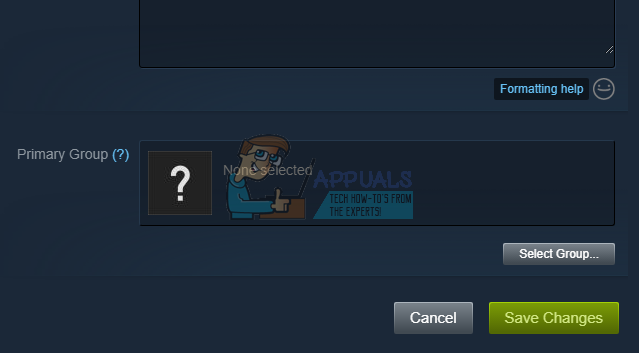
Как проверить свой Steam ID?
Вы также можете проверить свой Steam ID с помощью клиента Steam. Ваш Steam ID — это ваш уникальный идентификатор. Он также используется для ссылки на страницу профиля пользователя сообщества Steam. Ниже приведены шаги, как узнать свой Steam ID, используя свой клиент.
- Нажмите на «ПарВ верхнем левом углу клиента Steam. Нажмите на «настройки», Когда меню выпадает.

- После того, как вы откроете настройки, вы перейдете кИнтерфейсПанель. Здесь вы найдете флажок «Отображать адресную строку Steam, когда она доступна». Проверь это.

- После сохранения изменений, нажмите на свой профиль в клиенте Steam. Ваш Steam ID будет указан в URL в левом верхнем углу экрана.